Introduction complète sur les formats vidéo Apple et comment les convertir
Lorsqu'il s'agit de gérer des vidéos sur vos appareils Apple, comprendre les formats vidéo Apple est essentiel. Cet article explore tout ce que vous devez savoir sur les formats vidéo Apple, des options prises en charge à la résolution des problèmes courants.
Partie 1. Formats Vidéo Pris en Charge pour les Appareils Apple
1. Quels sont les formats vidéo Apple ? (iPhone/iPod/Mac)
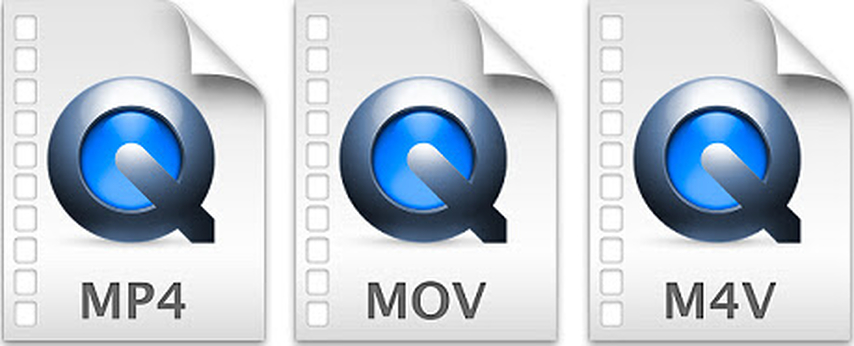
Les appareils Apple utilisent principalement des formats de conteneurs, qui agissent comme des enveloppes contenant les données vidéo et audio réelles. Ces formats peuvent contenir divers codecs vidéo, qui déterminent la manière dont l'information vidéo est compressée. Voici les formats vidéo Apple les plus courants :
- MOV (QuickTime Movie) : Le format vidéo d'origine d'Apple. Les fichiers MOV fonctionnent bien sur Mac et Windows et peuvent contenir divers codecs vidéo et audio.
- MP4 (MPEG-4 Part 14) : Un format de conteneur largement utilisé et polyvalent, souvent choisi par défaut sur les iPhones et iPads pour l'enregistrement vidéo. Il prend en charge plusieurs codecs, ce qui le rend compatible avec de nombreux appareils et plateformes.
- M4V (MPEG-4 vidéo) : Semblable au MP4, le M4V est spécialement conçu pour le contenu vidéo et est couramment utilisé pour les films et séries achetés sur l'iTunes Store.
2. Quel format vidéo Apple utilise-t-il pour l'enregistrement ?
Par défaut, les iPhones et iPads enregistrent les vidéos en HEVC (High-Efficiency Video Coding), également connu sous le nom de H.265. Ce format offre une compression significative tout en maintenant une haute qualité et produit des fichiers plus petits par rapport aux anciens codecs comme le H.264 (AVC). Cependant, le HEVC peut ne pas être compatible avec tous les appareils, en particulier les plus anciens.
3. Comment changer le format d'enregistrement vidéo sur les appareils Apple :
Voici comment ajuster les paramètres d'enregistrement vidéo sur votre iPhone ou iPad :
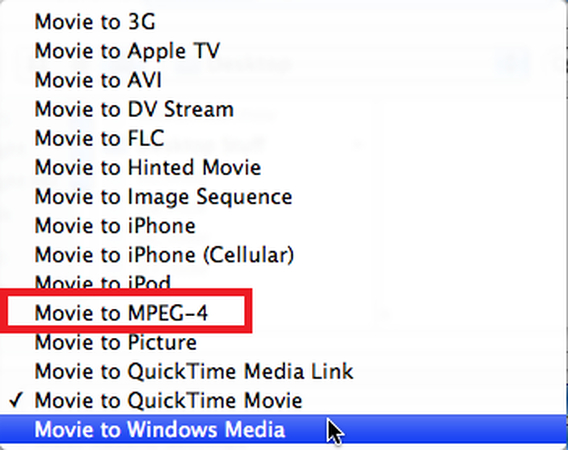
- Ouvrez l'application Réglages.
- Faites défiler et appuyez sur Appareil photo.
- Dans la section "Enregistrer une vidéo", choisissez parmi différentes résolutions d'enregistrement (une résolution plus élevée signifie une taille de fichier plus grande) et fréquences d'images (images par seconde).
- Pour modifier le format d'enregistrement, appuyez sur "Formats". Vous verrez des options comme "Haute efficacité" (HEVC) et "Le plus compatible" (H.264). Sélectionnez le format qui convient le mieux à vos besoins.
Partie 2. Résolution des Problèmes Courants des Formats Vidéo Apple
1. Erreur de format vidéo non pris en charge :
Si vous rencontrez une erreur "format vidéo non pris en charge" en essayant de lire une vidéo sur votre appareil Apple, cela signifie probablement que l'appareil ne reconnaît pas le codec vidéo utilisé dans le fichier. Vous pouvez essayer :
- De convertir la vidéo dans un format compatible à l'aide d'un logiciel comme HitPaw Univd (HitPaw Video Converter) (expliqué dans la partie 3).
- De vérifier si une mise à jour du codec est disponible pour votre appareil Apple.
2. Lecture saccadée sur iPhone :
Une lecture vidéo saccadée sur votre iPhone peut être due à plusieurs facteurs :
- Problèmes de lecture HEVC : Si vous lisez une vidéo HEVC sur un ancien iPhone qui ne prend pas entièrement en charge le décodage matériel, la lecture peut être saccadée. Essayez de convertir la vidéo dans un format plus compatible comme le H.264.
- Espace de stockage insuffisant : Un manque d'espace libre sur votre iPhone peut affecter les performances de lecture vidéo. Essayez de supprimer des fichiers inutiles ou de transférer des vidéos pour libérer de l'espace.
- Fichier vidéo corrompu : Dans de rares cas, le fichier vidéo lui-même peut être corrompu. Essayez de lire la vidéo sur un autre appareil pour voir si le problème persiste.
3. Fichier vidéo corrompu :
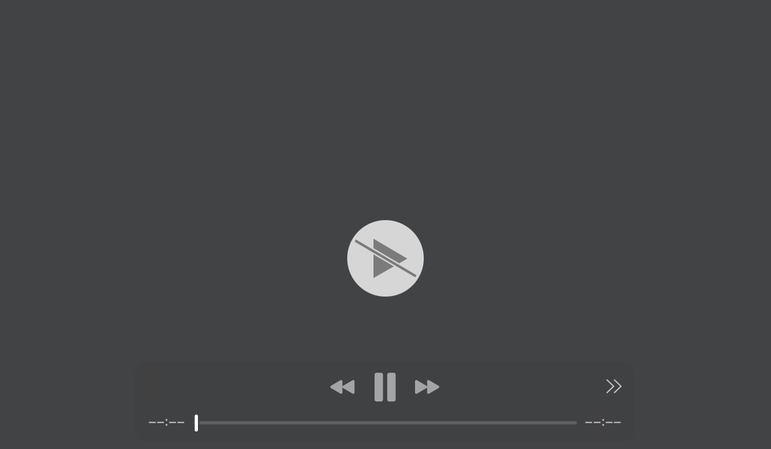
Les fichiers vidéo corrompus peuvent ne pas se lire correctement ou afficher des artefacts visuels. Malheureusement, la réparation de fichiers vidéo corrompus peut être difficile. Vous pouvez essayer un logiciel de récupération de données, mais le succès n'est pas garanti. Il est toujours recommandé d'avoir des sauvegardes de vos vidéos importantes.
Partie 3. Astuce Bonus : Convertir un Format Vidéo pour un Meilleur Partage
Partager des formats vidéo Apple avec d'autres appareils ou plateformes peut nécessiter une conversion en raison de problèmes de compatibilité des codecs. HitPaw Univd est une solution conviviale et fiable pour convertir les formats vidéo Apple et bien plus encore.

Caractéristiques principales de HitPaw Univd :
- Prise en charge d'un large éventail de formats vidéo en entrée et en sortie, y compris MOV, MP4, M4V, HEVC, H.264 et bien d'autres.
- Offre des vitesses de conversion rapides avec une perte minimale de qualité.
- Propose diverses options d'édition telles que le découpage, le recadrage et l'ajout de filigranes (optionnel).
- Interface conviviale, facile à utiliser pour les débutants comme pour les utilisateurs expérimentés.
Comment Convertir un Format Vidéo Apple avec HitPaw Univd :
- Téléchargez et installez HitPaw Univd depuis le site officiel.
- Lancez HitPaw Univd et cliquez sur "Ajouter des fichiers" pour sélectionner le fichier vidéo Apple à convertir.

- Choisissez le menu déroulant "Format de sortie" et sélectionnez le format souhaité. MP4 est une option largement compatible pour le partage.

- (Optionnel) HitPaw offre des outils d'édition supplémentaires. Vous pouvez y accéder via les icônes situées à côté du fichier vidéo dans l'interface.
- Cliquez sur "Convertir" pour démarrer le processus de conversion. HitPaw convertira votre fichier vidéo Apple au format choisi.

Regardez la vidéo suivante pour plus de détails :
Conclusion
Comprendre les formats vidéo Apple et leur compatibilité peut faciliter la gestion de vos vidéos sur les appareils Apple. En connaissant les formats pris en charge, les options d'enregistrement et en résolvant les problèmes courants, vous pouvez garantir une lecture et un partage fluides.
Pour une flexibilité accrue lors du partage de vidéos, envisagez d'utiliser HitPaw Univd. Il offre un moyen pratique et efficace de convertir HitPaw Univd vers une large gamme d'options compatibles, garantissant que vos vidéos peuvent être visionnées sur divers appareils et plateformes.









 HitPaw VikPea
HitPaw VikPea HitPaw Suppression Filigrane
HitPaw Suppression Filigrane HitPaw FotorPea
HitPaw FotorPea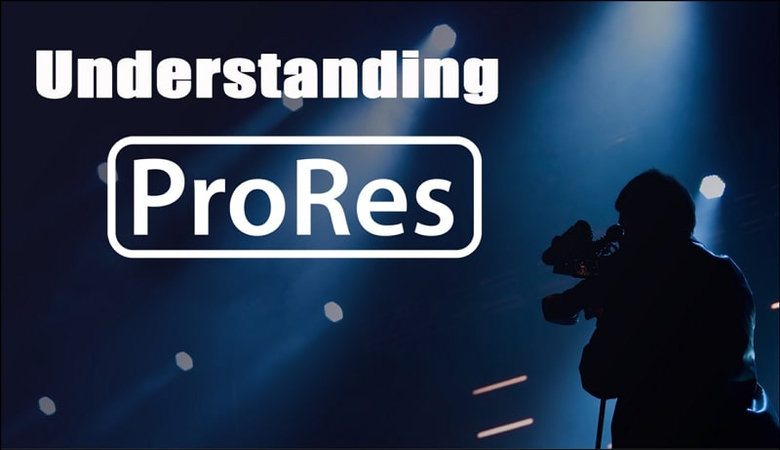



Partager cet article :
Donnez une note du produit :
Clément Poulain
Auteur en chef
Je travaille en freelance depuis plus de 7 ans. Cela m'impressionne toujours quand je trouve de nouvelles choses et les dernières connaissances. Je pense que la vie est illimitée mais je ne connais pas de limites.
Voir tous les articlesLaissez un avis
Donnez votre avis pour les articles HitPaw